トップページ > MakeLeapsマニュアル > 2.初期設定
個人事業主やスタートアップの事業成長を支える見積・請求・入金管理ソフトMakeLeapsのマニュアルです。
目次
3. 自社設定
4. 書類を作成・管理・送付
5. 口座連携機能
6. バーチャル口座機能
7. Slack連携機能
8. 作業時間管理機能
9. MakeLeapsカード決済
10. 仕訳帳・入金消込(ベータ版)
11. 販売管理連携機能
12. アカウント設定
13. 権限設定
14. 承認機能
15. レポート機能
16. その他の機能
初期設定
アカウントを無料登録する
- MakeLeapsのトップページにアクセスし、「無料で試してみる」をクリックします。
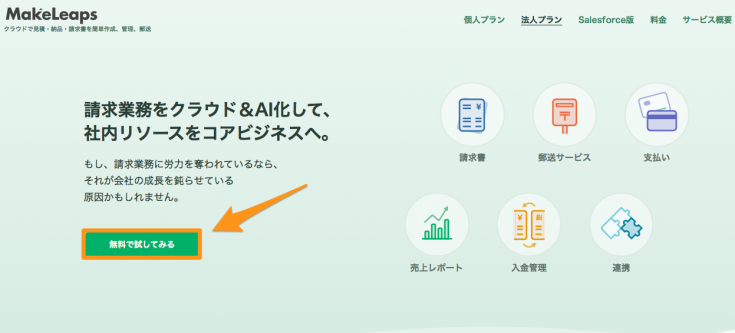
- メールアドレス、ユーザーID(半角英数字とアンダーバー “_”のみ利用可)、パスワード(8文字以上)半角英数字の記号が利用可)を入力して「利用規約に同意する」にチェックを入れ、「今すぐ無料で試す」をクリックしてください。メールアドレス、ユーザーIDのアルファベットは、大文字・小文字が区別されます。
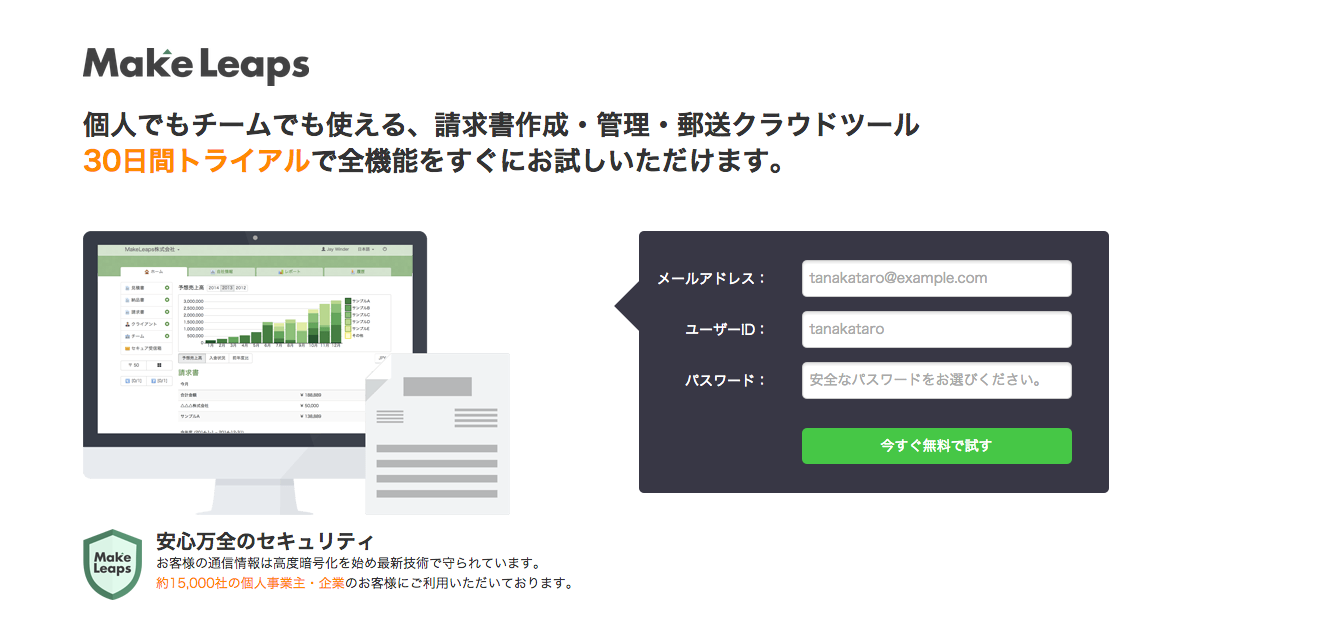
初期設定をする
- アカウントの新規作成が完了すると、以下のような初期設定画面が表示されます。御社連絡先とお名前をご入力ください。
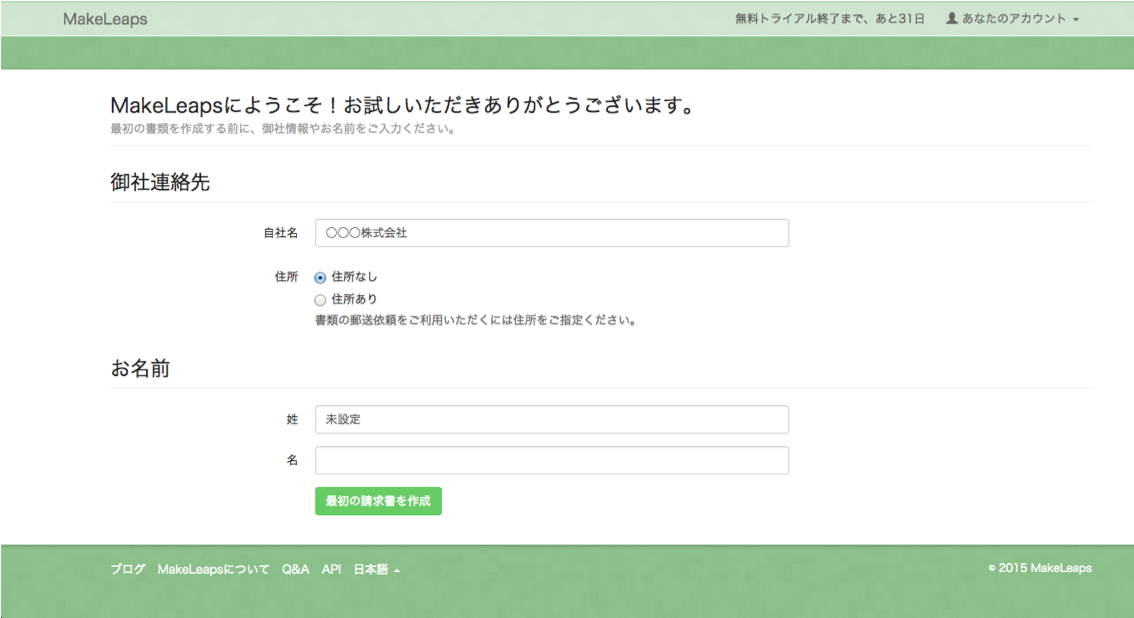
※「御社連絡先」の「住所」で「住所あり」を選択すると、住所記入欄が表示されます。 - 入力完了後「最初の請求書を作成」をクリックすると、初期設定が終了します。
※初期設定後、請求書を作成する画面が表示されます。書類作成に関する詳しい説明はこちら(マニュアル)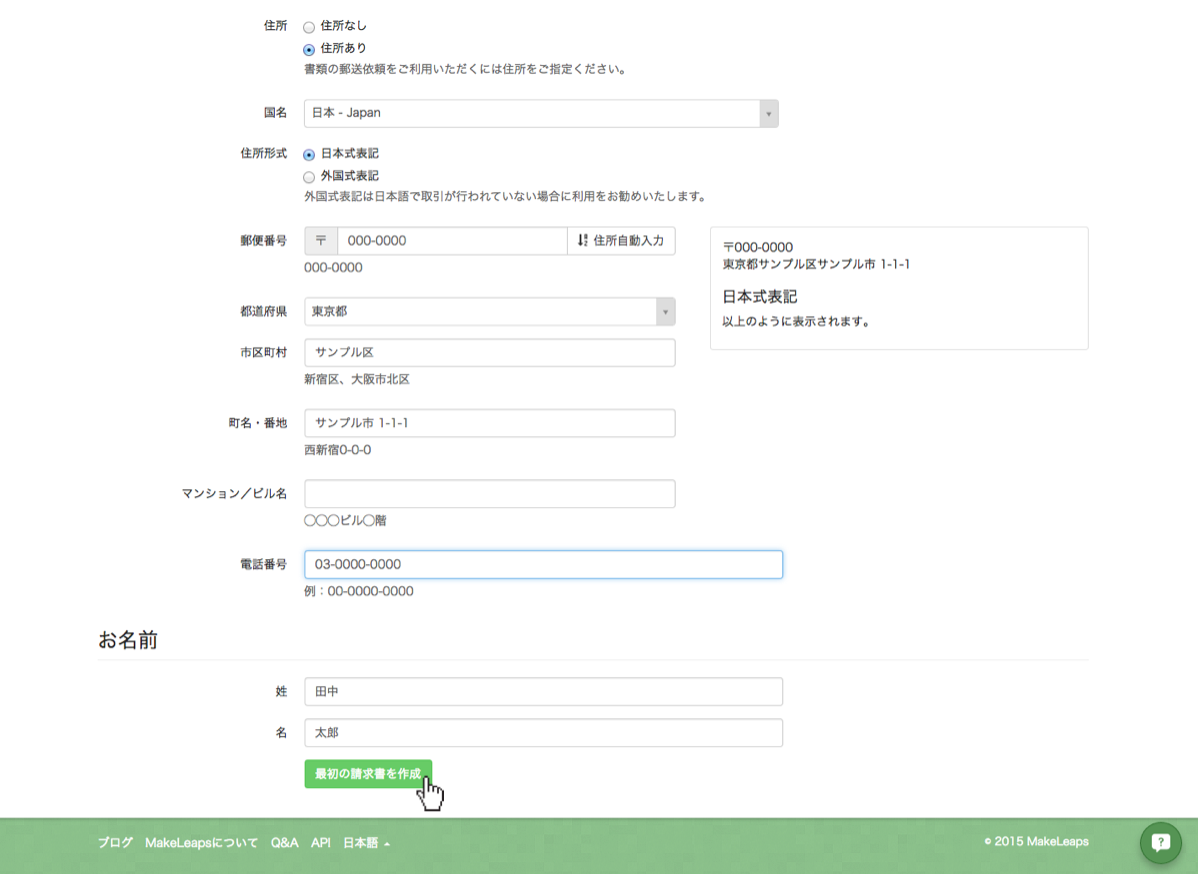
お問い合わせ
このマニュアルについて不明な点・ご質問などがありましたら、MakeLeapsのQ&Aページ も併せてご覧ください。また、画面右下に表示されているチャットや、メール・電話でもお気軽にご連絡ください。
MakeLeapsサポート (営業時間:祝休日を除く、 平日 10:00 〜 18:00
- メールアドレス support@makeleaps.com
